Table of Contents
![]() Related Posts
Related Posts
PDF, singkatan dari Portable Document Format, telah dibangunkan oleh Adobe pada tahun 1990. Editor PDF yang digunakan pada masa ini ialah Adobe Acrobat yang terkenal yang melayani orang ramai untuk mengedit, menukar dan menyulitkan fail PDF pada kedua-dua komputer Windows dan Mac.
Semasa berkhidmat kepada orang di seluruh dunia, pengguna PDF entah bagaimana menemui pelbagai ralat, seperti fail PDF tidak akan dibuka, PDF rosak atau rosak. Dan kami di sini untuk membimbing anda membaiki fail PDF menggunakan Acrobat secara percuma. Mari kita mulakan.
Ralat: PDF Rosak & Tidak Boleh Dibuka, Apa Puncanya
"Bagaimana saya boleh membuka fail PDF yang rosak secara percuma? Fail PDF saya tidak akan dibuka dalam Adobe Acrobat. Adakah terdapat cara untuk membetulkan fail PDF yang tidak dapat dibuka?"
Fail PDF tidak dibuka adalah gejala yang bermaksud fail semasa rosak atau rosak. Jadi apa yang menyebabkan fail itu rosak? Semak senarai di sini:
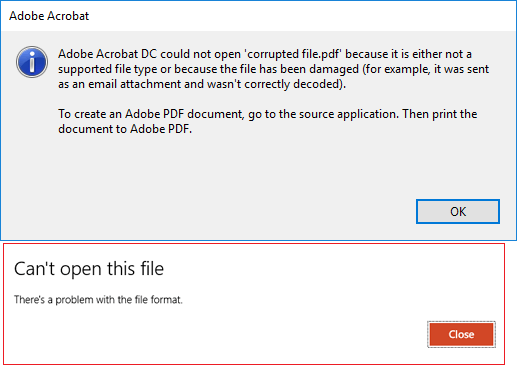
- Aplikasi Adobe Acrobat rosak
- Pemindahan fail PDF terganggu
- Fail PDF rosak semasa mengedit
- Muat turun fail PDF gagal atau tidak lengkap
- Penutupan apl atau sistem yang tidak betul
- Kegagalan kuasa secara tiba-tiba
- Jangkitan virus atau perisian hasad
Jadi bolehkah saya membuka fail pdf yang rosak atau rosak secara percuma? Bagaimanakah saya boleh membetulkan fail PDF yang tidak boleh dibuka? Ikuti bahagian seterusnya dan ketahui cara membetulkan fail PDF yang rosak dengan Adobe Acrobat sendiri.
Bagaimana untuk membuat fail PDF menggunakan Acrobat? Baiki PDF dengan Adobe secara Percuma
Di bahagian ini, kami mengumpulkan semua penyelesaian rasmi Adobe di sini dan anda boleh mengikutinya satu demi satu untuk mendapatkan bantuan:
1. Kemas kini Adobe Reader/Adobe Acrobat
- Lancarkan Adobe Acrobat atau Adobe Reader
- Pilih Bantuan > Semak Kemas Kini .
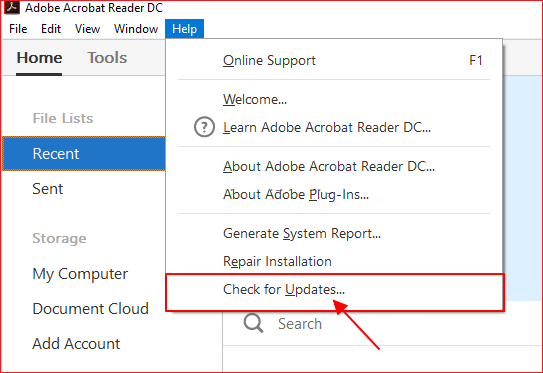
- Ikuti langkah-langkah dalam tetingkap Pengemaskini untuk memasang kemas kini terkini.
Setelah selesai, buka fail PDF untuk melihat sama ada masalah itu dapat diselesaikan.
2. Muat turun dan Pasang Adobe PDF Editor - Acrobat
- Pergi ke halaman muat turun Adobe Reader atau Acrobat.
- Cari versi terkini atau lebih baharu, pilih Pasang Sekarang .
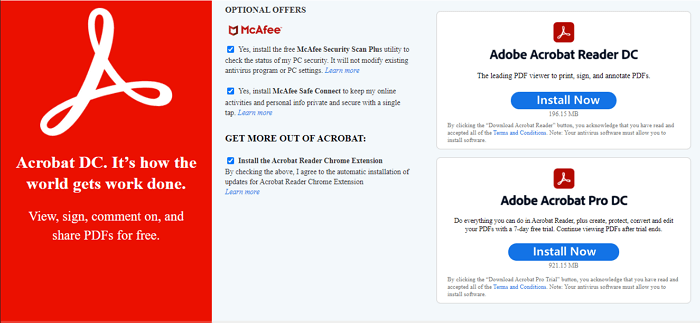
- Ikuti panduan pemasangan untuk memasang edisi baharu pada komputer anda.
- Lancarkan Adobe Acrobat baharu dan buka fail PDF untuk melihat sama ada anda boleh melihat kandungannya.
3. Cari PDF Rosak daripada Fail Sementara
- Cari folder sementara fail PDF pada PC anda. Laluan lalai ialah: C:\Users\%UserName%\AppData\Roaming\Adobe\Acrobat\1X.0\AutoSave\
- Cari fail sementara PDF.
- Lancarkan Adobe Acrobat pada komputer anda dan buka fail PDF.
- Apabila anda melihat kandungannya, simpan fail PDF sebagai dokumen baharu.
Petua Bonus untuk Membaiki Fail PDF yang Rosak/Rosak
Jika ketiga-tiga kaedah di atas tidak berfungsi, ini bermakna masalahnya bukan dalam Adobe Acrobat. Ikuti pembetulan di bahagian ini untuk melihat cara membaiki fail PDF yang rosak sendiri.
#1. Muat turun Alat Pembaikan Adobe PDF
Kaedah yang paling disyorkan di sini untuk membaiki fail Adoble PDF ialah beralih kepada alat pembaikan Adobe PDF untuk mendapatkan bantuan. Di sini, Pembaikan Dokumen EaseUS Fixo dengan ciri pembaikan failnya membolehkan anda hanya membaiki fail PDF yang rosak atau tidak boleh dibuka semasa proses pemulihan.
Sebelum anda akan membaiki fail pdf menggunakan acrobat, tonton video ini terlebih dahulu. Ia memberikan anda lebih banyak butiran tentang pemulihan fail PDF.
- 00:14 - Kaedah 1. Masukkan ke dokumen Word baharu
- 00:38 - Kaedah 2. Gunakan buka dan baiki
- 00:55 - Kaedah 3. Tetapan lalai
- 01:30 - Kaedah 4. Pembaikan Dokumen EaseUS Fixo
Langkah 1. Muat turun dan lancarkan Fixo pada PC atau komputer riba anda. Pilih "Pembaikan Fail" untuk membaiki dokumen Office yang rosak, termasuk Word, Excel, PDF dan lain-lain. Klik "Tambah Fail" untuk memilih dokumen yang rosak.

Langkah 2. Untuk membaiki berbilang fail serentak, klik butang "Baiki Semua". Jika anda ingin membaiki satu dokumen, alihkan penuding anda ke fail sasaran dan pilih "Baiki". Anda juga boleh pratonton dokumen dengan mengklik ikon mata.

Langkah 3. Klik "Simpan" untuk menyimpan dokumen yang dipilih. Pilih "Simpan Semua" untuk menyimpan semua fail yang dibaiki. Pilih "Lihat Dibaiki" untuk mencari folder yang dibaiki.

#2. Cuba Pembaca PDF Lain
Selalunya, dokumen PDF yang tidak dapat dibuka boleh dipengaruhi oleh pembaca PDF yang tidak berfungsi. Oleh itu, anda boleh cuba menukar pembaca PDF lain dan membuka semula dokumen PDF untuk melihat sama ada isu itu dapat diselesaikan.
Di sini anda boleh mencuba Editor PDF , Pembaca PDF Adoble, Adoble Acrobat, dll.
#3. Tukar Fail PDF
Kadangkala, menukar fail PDF kepada format lain seperti DOC, DOCX., Imej atau teks, dsb., boleh membetulkan isu fail PDF tidak dibuka. Anda boleh menggunakan penukar PDF atau terus menukar PDF kepada fail dokumen baharu menggunakan Adobe Acrobat.
Fail PDF Adalah Penting, Ambil Tindakan untuk Melindungi Fail Adobe PDF Sekarang
Pada halaman ini, kami menerangkan sebab asas fail PDF tidak akan membuka ralat dan menawarkan berbilang penyelesaian untuk membantu anda membetulkan fail PDF dengan berkesan.
Apabila ralat ini berlaku, kami cadangkan anda mula-mula cuba membuka dan membaiki fail PDF dengan Adobe Acrobat dengan mengemas kini atau memasang versi baharu. Jika tiada apa-apa yang berjaya, beralih kepada alat pembaikan PDF yang boleh dipercayai untuk mendapatkan bantuan. Kadangkala, menukar fail kepada format lain juga boleh berfungsi.
Memandangkan fail PDF adalah penting, adalah penting anda mengambil tindakan untuk melindungi fail PDF anda sekarang. Berikut adalah beberapa petua yang boleh anda cuba:
- Sandarkan fail PDF dengan kerap.
- Kemas kini editor atau pembaca PDF tepat pada masanya.
- Pastikan muat turun dan pemindahan PDF lengkap.
- Jalankan alat atau perisian antivirus dengan kerap.
Was This Page Helpful?